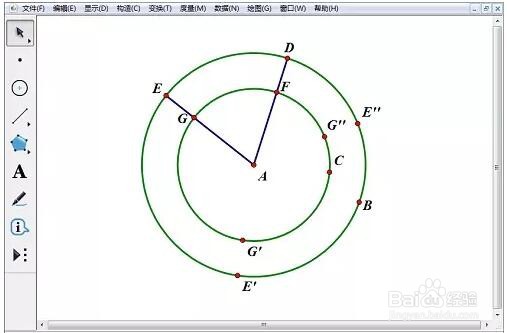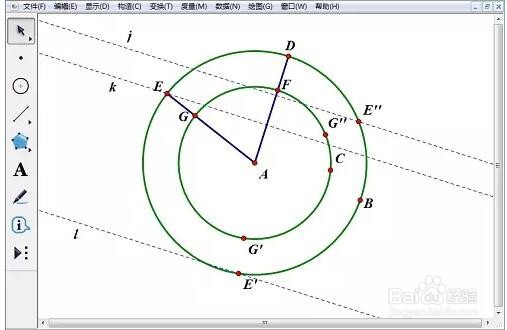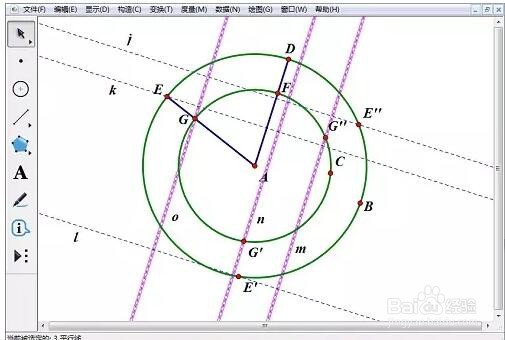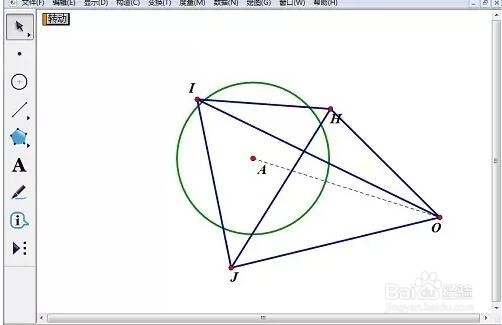1、利用圆工具绘制两个同心圆,圆心为A,利用点工具在两个圆上分别取一个分别B、C。在大圆圆周上绘制任意点D和E,绘制线段AD、AE,与小圆分别相交于点F、G。
2、双击点A,标记A为旋转中心。选中点E和G,选择“变换”—“旋转”命令,固定角度设为120度。点击“确定”。对点E’、G’作相同的变换。
3、选中点E、E’、E’’和线段AD,选择“构造”—“垂线”命令,将三条垂线设置为虚线,分别命名为j、k、i。
4、选中点G、G’、G’’和线段AD,选择“构造”—“平行线”命令,将三条垂线设置为虚线,分别命名为m、n、o。
5、绘制出直线j、m的交点H,o、k的交点I,l、n的交点J.选中点I、J、H,选择“构造”——“线段”,将线型设置为“实线”。将三条垂线及三条平行线,以及点G、G’、G’’、E’、E’’隐藏。
6、选中点A以及线段AD,选择“构造”—“垂线”命令,在这条垂线上任取一点O。然后隐藏这条直线。利用线段工具绘制线段OH、OI、OJ、OA,其中OA为虚线。
7、选中点E,选择“编辑”—“操作类按钮”—“动画”命令,方向为“逆时针”,速度为“中速”,将按钮标签更改为“转动”。将线段AD、线段AE、点D、点E、点C、点B及大圆隐藏即可。